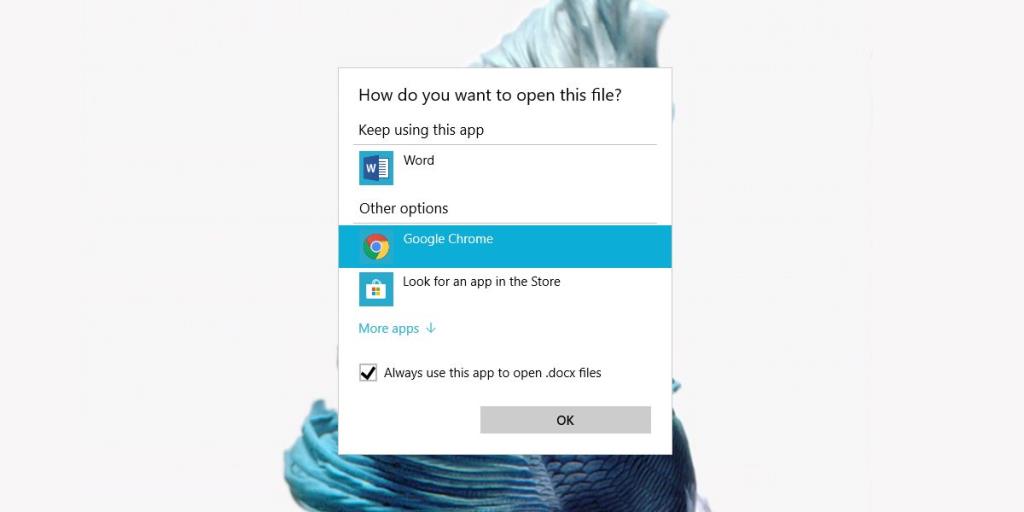MS Office может иметь конкуренцию со стороны продукта с открытым исходным кодом, такого как LibreOffice , или со стороны набора приложений Apple iWork, но он все равно побеждает. Это по-прежнему самый популярный набор приложений для повышения производительности, поэтому он никуда не денется. Вы можете не использовать его, но многие другие люди его используют. Что касается бесплатных решений, Google Suite довольно хорош, но это полностью браузерное решение. Это означает, что если у вас есть файл DOCX на рабочем столе, вы должны сначала загрузить его на Google Диск, а затем открыть. Если вам нужен более быстрый способ открывать файлы MS Office в Google Suite, вам необходимо установить расширение Chrome под названием Office Editing for Docs, Sheets & Slides .
Открыть файлы MS Office в Google Suite
Установите расширение Office Editing for Docs, Sheets & Slides из Интернет-магазина Chrome. Это официальное расширение от Google для открытия файлов Office в приложениях Google Suite. Убедитесь, что у вас также установлены приложения Chrome Google Документы, Таблицы и Презентации. После того, как вы установили расширение и приложения, измените программу по умолчанию для открытия файлов MS Office на Chrome.
Чтобы изменить программу по умолчанию, щелкните файл DOCX правой кнопкой мыши и выберите « Открыть с помощью» в контекстном меню. Откроется список приложений, которые могут открывать файл. Выберите Chrome, если он указан. Если его нет в списке, прокрутите до конца и выберите параметр, позволяющий выбрать другие приложения, установленные на вашем компьютере. Найдите и выберите файл Chrome.exe.
Выбрав приложение, включите параметр «Всегда использовать это приложение для открытия файлов этого типа».
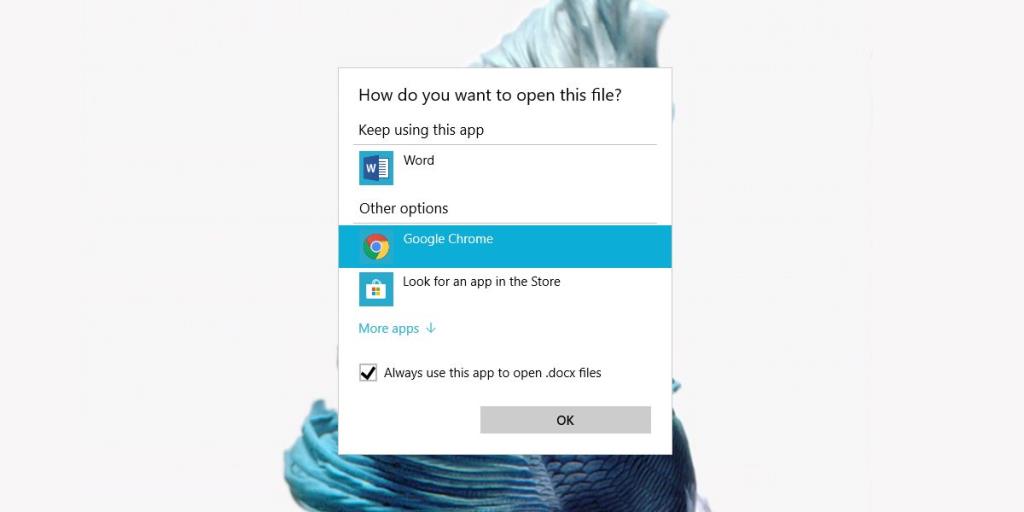
Дважды щелкните файл DOCX, и он откроется в Chrome. Расширение будет знать, что файл DOCX должен открываться в Google Docs, а файл Excel должен открываться в Google Sheets.
Вам нужно будет изменить приложение по умолчанию для каждого типа файлов приложения MS Office. Если вам нужно иметь дело как с файлами DOC, так и с DOCX, а также с приложениями XLS, XLSX и т. Д., Вам нужно будет изменить приложение по умолчанию для каждого типа файла.
Если вам слишком утомительно менять приложение по умолчанию таким образом, вы можете пройти через приложение «Настройки». Перейдите в группу настроек Приложения. Перейдите на вкладку Приложения по умолчанию. Прокрутите вниз и нажмите Выбрать приложения по умолчанию по типу файла. Вы получите длинный список расширений файлов, для которых вы можете изменить приложение по умолчанию.